

Suportul poate fi înregistrat pe masă cu ajutorul acelor de înregistrare, a riglelor de masă și a altor marcaje imprimate direct pe masă.
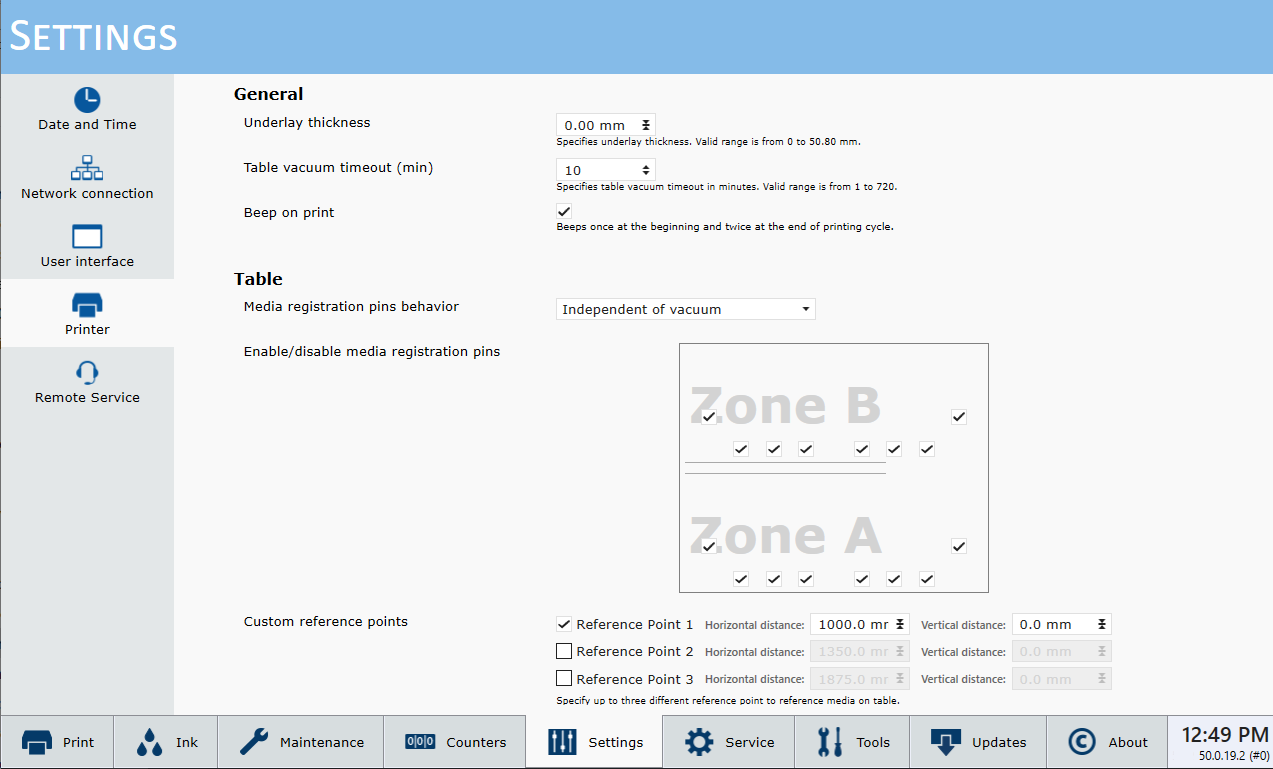
Riglele sunt tipărite pe masă și oferă o regulă orizontală și una verticală care pornesc de la punctele de origine ale imprimării 0,0 de pe masă. De asemenea, riglele pot contribui la furnizarea distanțelor offset dacă trebuie să începeți tipărirea la distanță de punctul de origine. Pentru mai multe informații, a se vedea Imprimă rigle pe masă.
Punctele de referință personalizate pot fi definite în fila Settings (Setări). Pentru a imprima pe tabel punctele de referință personalizate definite, accesați secțiunea Instrumente - Imprimări speciale și selectați: Orientarea punctului de referință.
Sistemul pinilor de înregistrare ajută operatorul să înregistreze suportul de tipărire pe masa cu vid. Pinii de înregistrare pot fi legați de comutatorul cu vid sau pot fi activați manual de operator pentru a permite înregistrarea rapidă a suportului de tipărire la originea imprimantei. Funcționarea pinilor de înregistrare poate fi setată în interfața utilizator pentru a lucra în modul manual sau automat. Pinii individuali pot fi, de asemenea, setați la Off sau On în meniu.
Modul manual
În modul manual, comutatorul pedalei de vid pentru zona corespunzătoare poate fi utilizat pentru a ridica sau a coborî pinii doriți. Aceasta se face prin menținerea comutatorului apăsat timp de aproximativ 2 secunde. Pentru tipărirea unei singure foi de format mare pe o imprimantă XT, apăsarea comutatorului pedalei de vid al zonei A aproximativ 4 secunde va ridica și coborî pinii necesari pentru a permite tipărirea pe format mare.
Modul automatizat
În modul automatizat, pinii de înregistrare vor fi în În sus poziție de așteptare pentru ca operatorul să încarce suportul. După ce operatorul a înregistrat suportul de tipărire și a inițiat comutatorul de vid al masei pentru zona selectată, pinii folosiți pentru a înregistra suportul pentru acea zonă se vor retrage.
După ce lucrarea de imprimare este finalizată și portalul s-a îndepărtat de ultima zonă de imprimare, pinii relevanți revin la poziția lor. poziția Up și aspiratorul de masă va fi oprit.
Pentru a elimina posibilitatea unui accident între pini și portal sau cărucior, imprimanta verifică Down poziția a fiecărui știft atunci când pot exista posibile condiții de interferență.
Atunci când imprimanta este pornită, dar nu este pregătită pentru imprimare, toate ace de înregistrare vor fi în poziția Down poziție.
Nu glisați cu forță excesivă suporturi de tipărire grele în pini.
Suporturile de tipărire cu margini abrazive pot deteriora pinii, manevrați cu grijă.
Contaminarea cu cerneală poate provoca erori ale pinilor (consultați secțiunea Întreținerea pinilor de mai jos pentru sfaturi de curățare).
În fila Settings (Setări) puteți seta comportamentul pinilor de înregistrare și puteți determina care dintre aceștia sunt activi.
Comportamentele pinilor de înregistrare media pentru un GTF includ:
Dezactivat
Independent de vid (manual)
Legat de vid (automat)
Determinați care pini sunt activi prin bifarea sau debifarea lor pe grilă.
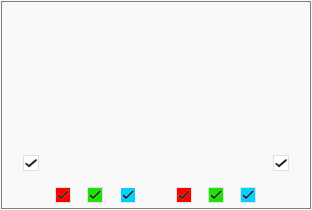
Pinii necorați funcționează separat, pinii cu aceeași culoare sunt grupați ca perechi și pot fi dezactivați și activați doar împreună.
În fila Settings (Setări) puteți seta comportamentul pinilor de înregistrare și puteți determina care dintre aceștia sunt activi.
Comportamentele pinilor de înregistrare media pentru un XTF includ:
Dezactivat
Independent de vid (manual)
Legat de vid, numai zona A (ambele grupuri - vertical și orizontal);
Legat de vid, numai zona B (ambele grupuri - vertical și orizontal);
Legat de vid, modul masă completă (ambele grupuri în zona A + vertical în zona B);
Legat de vid, zona A și B - modul 2 în sus (ambele grupuri în zona A sau zona B).
Determinați care pini sunt activi prin bifarea sau debifarea lor pe grilă.
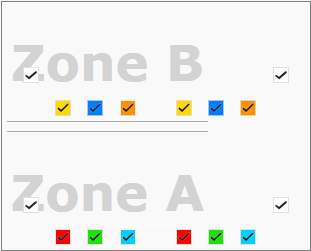
Pinii necorați funcționează separat, pinii cu aceeași culoare sunt grupați ca perechi și pot fi dezactivați și activați doar împreună.
Tabelul are două puncte de referință pentru fiecare zonă, unul în stânga și unul în dreapta. În panoul Job Information (Informații despre lucrare) puteți selecta punctul de referință care trebuie utilizat pentru a defini valorile de decalaj.
De asemenea, puteți defini trei puncte de referință personalizate. Punctele pot fi configurate în fila [Settings] (Setări). Punctele se referă la colțul din stânga jos al imaginii sau al suportului. În cazul unui tabel XFT, punctele sunt copiate în zona B.
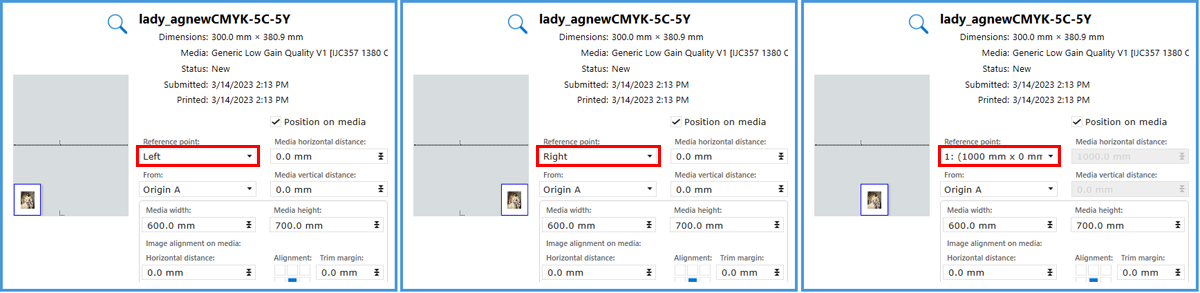
Pentru a imprima punctele de referință personalizate de pe tabel, este prevăzută o imprimare specială.
Mergeți la [Tools] > [Special prints] și selectați imprimarea: Orientarea punctului de referință.
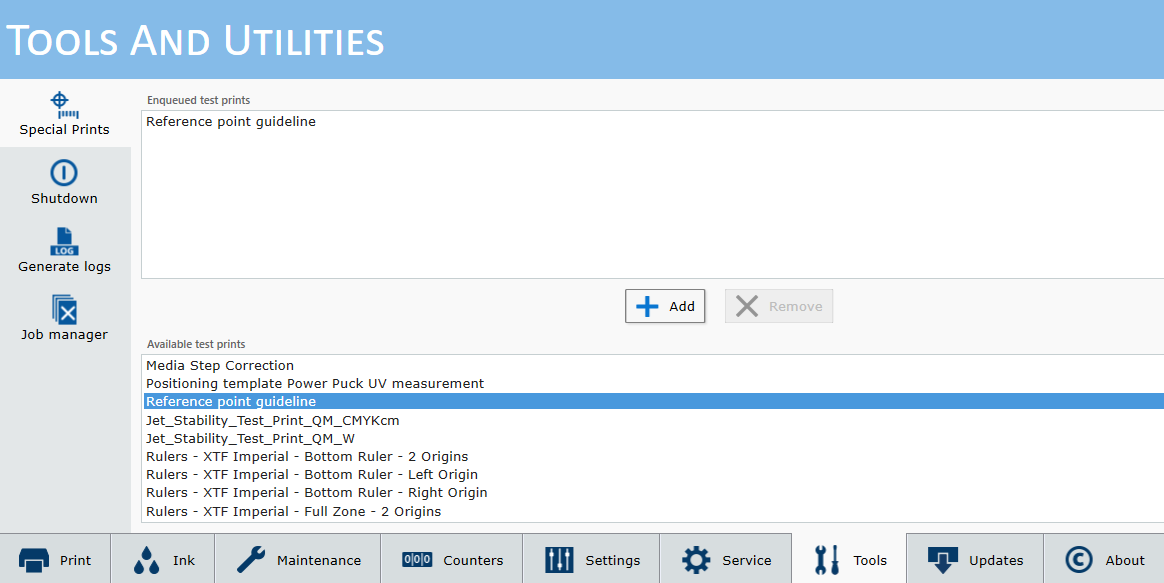
Atunci când este selectat un punct de referință personalizat, distanța orizontală și verticală nu poate fi modificată manual.
Trei niveluri de siguranță:
Înainte de a începe mișcarea cadrului, software-ul imprimantei retrage toți pinii de înregistrare.
Fiecare grup de 4 pini are o „zonă de siguranță”. Atunci când cadrul în mișcare intră în una din aceste zone, toți pinii din grupul respectiv se retrag pentru a permite trecerea în siguranță a cadrului.
În cazul în care comportamentul pinilor este setat pe manual, utilizatorul poate activa pinii prin utilizarea pedalelor de vid ale mesei. Cu toate acestea, în cazul în care cadrul se află în interiorul zonei de siguranță a oricărui grup de pini, grupul respectiv va ignora cererea de extindere. Același lucru este valabil dacă pinii se află în unul din modurile de funcționare automată.
Gestionarea erorilor
În cazul în care oricare dintre pini este blocat în poziția SUS sau JOS, mișcarea cadrului este oprită, tipărirea este anulată și va apărea fereastra „eroare la pinii de înregistrare”. Zonele de siguranță asigură detectarea unui pin care nu a reușit să se retragă, iar cadrul se oprește înainte să lovească pinul respectiv.
Fereastra pop-up cu erori informează utilizatorul că software-ul a detectat o poziție nedorită a pinilor, va afișa posibilele motive pentru eroare (presiunea aerului, senzori) și îi cere utilizatorului să verifice vizual dacă toți pinii sunt în poziție retrasă (DOWN). Există două butoane în această fereastră cu erori - unul permite utilizatorului să reinițializeze pinii și un alt buton permite utilizatorului să dezactiveze complet pinii. Pinii sunt reactivați automat la următoarea pornire a imprimantei, astfel încât aceștia trec prin procesul de inițializare obișnuit.
Dacă inițializarea nu reușește, se repetă același proces de tratare a erorilor. În acest caz trebuie să efectuați un apel de service.
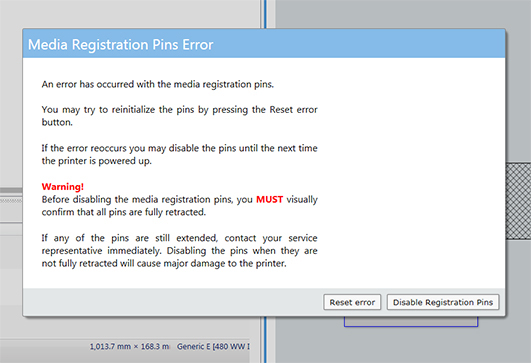 Fereastra cu erori la pinii de înregistrare
Fereastra cu erori la pinii de înregistrarePe durata unei lucrări de tipărire cu o purjare, cerneala se va depune pe suprafața superioară a pinilor și a carcaselor pinilor. Acumularea de cerneală pe aceste suprafețe nu trebuie să crească dincolo de suprafața superioară a stratului de acoperire. În acest caz, îndepărtați cerneala acumulată folosind o lamă de ras sau o racletă numai pe suprafața superioară a stratului de acoperire (cu pinii în poziția de jos). De asemenea, este posibil să curățați suprafața superioară a fiecărui pin cu aceleași unelte în poziția lor în sus.
• Nu utilizați nicio soluție pentru a curăța pinii
• Nu ridicați straturile de acoperire pentru a curăța pinii
• Nu scoateți cerneala de sub suprafața superioară a stratului de acoperire, pentru că astfel se poate deteriora suprafața pinului.